Miks dllhosti protsess.Exe com asendusmaterjal laadib süsteemi

- 4556
- 1455
- Dr. Edgar Gleichner
Mõnikord tekib ekraanil aken hoiatusega, et teatud programm nimega Com Surrogate on selle töö peatanud, ehkki te ei käivitanud seda ja kuulete sellest üldiselt esimest korda. Pärast sõnumi saamist hakkab arvuti pidurdama või isegi müra tekitama ning kui avate "ülesandehalduri", leiate seal tundmatu dllhosti protsessi.exe, mis neelab ressursse kiiresti. Mis juhtus ja kuidas arvuti normaalsesse olekusse tagastada, ütleme teile veel.

DLLHOST -protsessi probleemide lahendamine.Exe com surrogaat.
Millist dllhosti protsessi. Exe
Dllhost.EXE käivitab utiliidi Com Surrogate, mis aitab avada graafilisi programme, kuvada fotosid, ikoone ja klippe - see on see protsess. See võimaldab rakendustel võtta ühendust raamatukogude, videokaardi ja muude komponentidega, ilma milleta on õige töö võimatu. See tähendab, et kui proovite vaadata näiteks fotot, käivitatakse COM -i asendusprogramm automaatselt. Kui midagi läks valesti, saate lihtsalt sama veateate.
Miks COM asendusmaterjal laadib protsessori
Kui sisestate "ülesandehalduri", pöörate tõenäoliselt tähelepanu Dallhostile.Exe laadib protsessori tugevalt. See juhtub mitmel põhjusel:
- Proovisite vaadata faili, milles struktuur on katki;
- Arvuti on nakatunud pahatahtliku tarkvaraga;
- Andmeid kodeerivad või dekodeerivad komponendid on kahjustatud või aegunud (neid on vaja näiteks teabe korrektseks kuvamiseks, nii et ekraanil olev pilt näeks täpselt pilti, mitte tähtede, numbrite ja tähemärkide või tühja aknana veateatega);
- Programm (vaataja foto, graafiline redaktor, mängija, mille kaudu faile avate jne. P.) Registreerisin valesti elemente, mis peaksid võtma ühendust COM -i surrogaadiga.
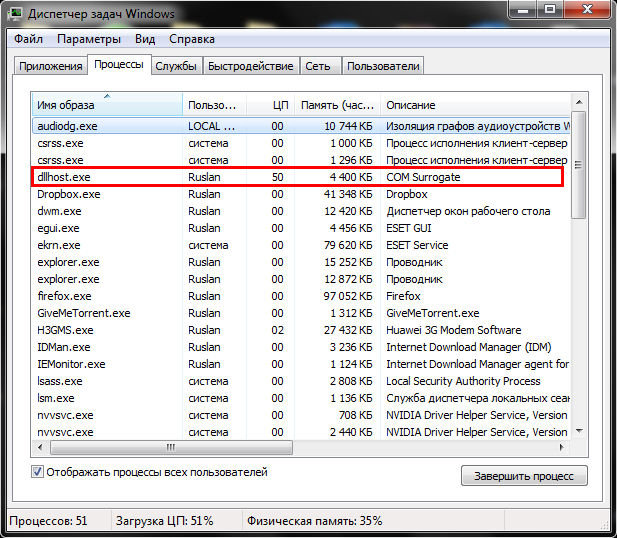
Probleemi kõrvaldamise meetodid
Pakume olukorra parandamiseks mitmeid viise. Alustame kõige tavalisemate vigade kõrvaldamisega.
Koodek
Klõpsake nuppu "Start" - "Juhtpaneel" (või "Windowsi" 10 jaoks valige fraas "Otsi" ja valige "Klassikaline lisa"). Seejärel otsige "multimeedium ja heli" - "seadmed". Näete kahte kausta: "helikoodid" ja "videokoodid" - valige sõltuvalt sellest, mida te enne veateate vaatamist käivitasite. Koodek tuleb esile tõsta, klõpsata "atribuudid" ja "Kustuta". Kui OS -i taaskäivitamise vajadus on teatatud, peate seda tegema nii, et poleks elemente, mis tulevikus võivad põhjustada probleeme.
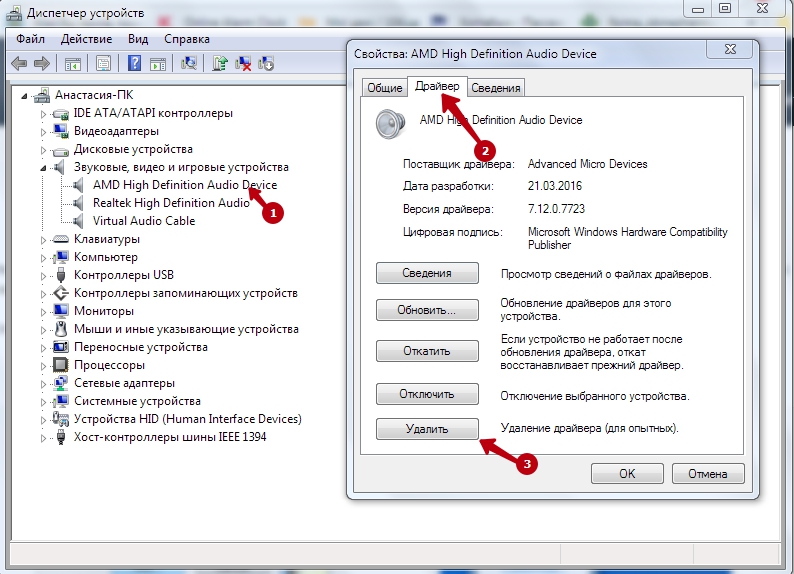
Süsteemikoodekid katkestavad järgmiselt:
Me läheme vahekaardile "Programmide installimine ja eemaldamine" - "Windowsi installimine" - "Multimeedia" - "kompositsioon". Järgmisena keelduge videot ja heli tihendamast, eemaldades kontrolli vastavates kohtades.
Ühendage DEP
Kui süsteem on DLLHOST -protsessiga ohtlikult üle koormatud.exe, saate selle täitmise ajutiselt keelata (rike pole tõelist põhjust). Järgige teed „Windowsi otsimine” - „halduspaneel” - „süsteem ja ohutus” - „täiendavad parameetrid” - “kõrgeim” - “parameetrid” - “Andmete täitmise ennetamine”.
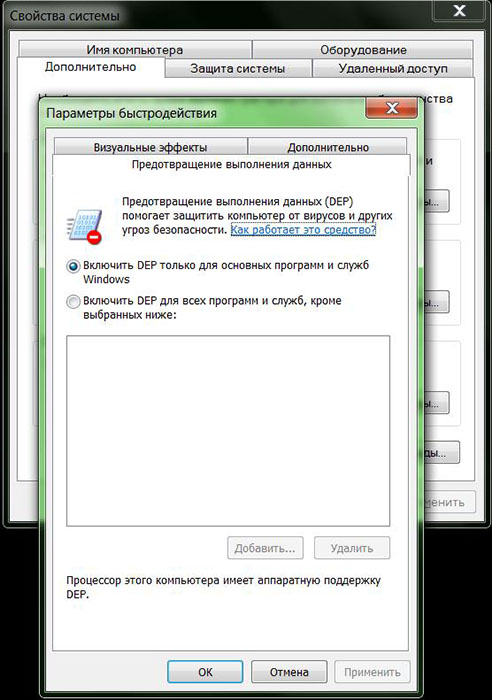
Pange ruut teise rea, kus tehakse ettepanek valida, millised programmid DEP keelab. Väljale sisestage "C: \ Windows \ System32 \ dllhost.Exe ". Nüüd kontrollige "ülesandehaldurit": kas süsteem on pärast neid manipuleerimisi maha laaditud.
Viiruste kontrollimine
On tõenäoline, et COM -i asendusoskuse vale töö on seotud OS -i viirusliku lüüasaamisega. Käivitage viirusetõrje ja valige sügav kontroll. Akendesse sisseehitatud süsteemi kaitsjast ei piisa siin. Parem on alla laadida mõne tõsise programmi täielik või kaasaskantav versioon, näiteks dr Web, Kaspersky viirusetõrje, Avast jne. P. Kui midagi ei aidanud, saate CCleaneri utiliiti kasutada, et kontrollida, kas mõni programm tegi vea oma elementide registreerimisel COM -i surrogaadis. Selleks avage rakenduse ja jaotise "Registreeru" peamenüü. Vasakul märkige "Activexi ja klassi vead" ja alustage analüüsimist. Kuvatakse problemaatiliste komponentide loend, tõsta kõik esile ja klõpsake nuppu "Parandus".
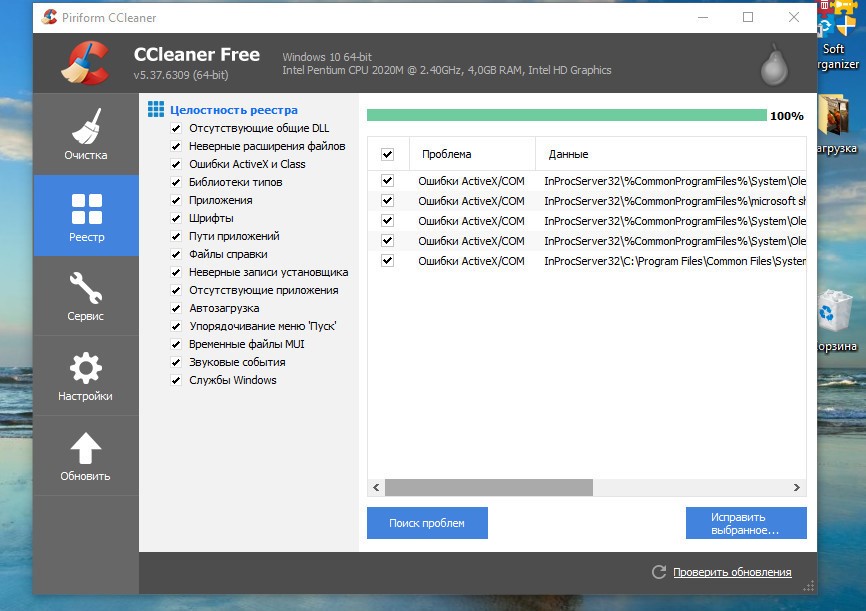
Saate süsteemi taastada ka pääsupunktide kaudu. Minge "juhtpaneelile", muutke vaaterežiim "ikoonid" ja valige "Restaureerimine". Siin võite nõustuda või määrata oma kuupäev ja kellaaeg, kui täpselt mäletate, millal kõik korralikult töötas.

